I. Installation
Tout d’abord, il faudra veiller à activer l’accès SSH sur OpenElec, ainsi que le partage Samba. POur cela, il faut aller dans Système, OpenElec, puis Services:
Nous pouvons ensuite nous connecter à OpenElec via SSH, à l’aide d’un client comme Putty, par exemple, ou directement avec la commande ssh sous Mac. Pour rappel, le login pour la connexion est root et le mot de passe openelec.
L’installation d’Hyperion n’est pas très compliquée: un script a été fait pour tout automatiser.
Une fois connecté en SSH, on tape
curl –output install_hyperion.sh –get https://raw.github.com/tvdzwan/hyperion/master/bin/install_hyperion.sh
Puis on l’exécute avec
sh ./install_hyperion.sh
Le script va télécharger les fichiers nécessaires, les installer, et modifier le fichier de démarrage pour lancer Hyperion automatiquement au démarrage d’OpenElec:
Tant que nous sommes connectés en SSH, il nous faut récupérer l’identifiant de notre kit LightPack. Pour cela, tapez la commande:
lsusb -d 1d50:6022 -v |grep iSerial
On obtient cela:
Le numéro de série est ici le long numéro commencant par 952xxx. Il faut le relever pour plus tard.
Le plus simple est fait. Il va maintenant falloir créer un fichier de paramétrages adapté à notre configuration, pour indiquer l’ordre des bandeaux led, leur sens, distance, etc… Heureusement un configurateur très pratique a été développé :D Il suffit de le télécharger ici. Comme il s’agit d’un package Java, celui ci fonctionnera sur n’importe quelle machine où est installé Java (la plupart, normalement).
On lance donc le configurateur en double cliquant dessus, depuis son pc ou son Mac (pas besoin que le LightPack soit branché dessus). On arrive sur cet écran:
Dans type, il faudra bien sûr sélectionner « LightPack », puisque c’est l’équipement que nous utilisons ici.
En dessous, complétez avec le numéro de série relevé plus haut. Chez certains cela fonctionne en laissant le champ vide, mais pas chez moi, donc je préfère vous conseiller de le compléter.
Ensuite, on indique le sens de montage des leds (sens horloge ou inverse), puis si vous avez placé des leds dans les angles de la TV (ce qui n’est pas mon cas avec la configuration Andromeda).
Enfin, on indique combien de leds (ici le nombre de bandeaux) sont placés sur chaque côté de l’écran: ici 4 en haut, deux sur chaque côté, et pour le bas, j’ai indiqué qu’il y avait une différence de 2 bandeaux par rapport au haut.
Les « depth » horizontal et vertical permettent de régler l’épaisseur des bandeaux, surtout pour indiquer la zone de couleur de l’écran à prendre en compte pour le calcul.
Normalement vous devriez obtenir quelque chose comme l’écran précédent, avec le support des 10 bandeaux leds.
Sur le second écran, normalement les options par défaut seront correctes. On coche bien « Enable » dans « Frame Grabber » pour indiquer qu’il faut analyser l’image pour déterminer les couleurs. Dans l’onglet « Colors » on pourra ajustement les couleurs si le ruban affiche des couleurs bizarres.
Enfin, dans le dernier onglet, pour ma part j’ai activé toutes les cases: cela permettra à XBMC d’utiliser le LightPack, mais également aux applications mobiles Hyperion, Boblight, etc… de s’y connecter. Hyperion permet en effet l’utilisation avec d’autres applications externes.
Petite note: vous pourrez ici activer ou non l’utilisation de LightPack dans le menu XBMC, pour les vidéos, musiques, etc…
Enfin, tout en bas, pensez bien à remplacer le chemin par « /storage/hyperion/effects ». Il n’y a plus qu’à cliquer sur le bouton « Create Hyperion Configuration » ! Le fichier de configuration sera enregistré sur votre ordinateur.
Maintenant que le fichier de configuration est généré, on recherche le Raspberry sur son réseau local. Comme on a activé le partage Samba dans OpenElec, on va pouvoir s’y connecter directement pour y copier le fichier de configuration. Il suffit de glisser celui ci dans le répertoire ConfigFiles de OpenElec:
On redémarre le Rapsberry, et au redémarrage, les leds du LightPack devraient s’allumer !





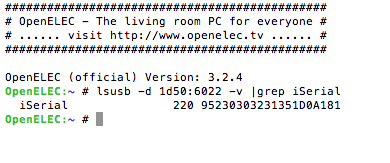



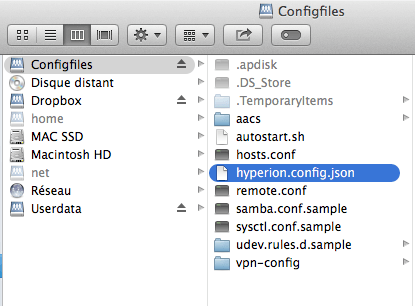





Merci pour tuto ;)
Merci pour le tuto :-p , juste une petite question : Comment gerez-vous l’extinction du LightPack ? Reste t’il allumé en permanence ?
( J’ai aussi une autre question –> http://maison-et-domotique.com/product/test-du-detecteur-de-fumee-fibaro#comment-1291496004 )
Merci à vous
Bonjour, j’ai deux questions :
– Mon Raspberry restant allumé en permanence (étant donnée sa faible consommation), les LED le resteront-elles aussi ?
– La distance entre la TV et le mur est de combien dans votre installation ? On peut voir dans votre article précédent (1ère image du chapitre II-Installation) que 13 cm minimum sont recommandés. J’imagine que ce n’est pas pour des problèmes d’échauffement (inexistant sur une solution LED), mais plutôt pour maximiser l’effet et la diffusion des couleur. Pouvez-vous me le confirmer ? Quelle épaisseur fait le boitier de commande ? Ma TV étant accrochée au mur à 3 ou 4 cm de ce dernier, je me demande si cette solution est viable chez moi.
Merci
dernière question : le lightpack est connecté directement au Raspberry ou nécessite t’il toujours d’être connecté à un PC/MAC ?
Je me permets de répondre à la question de la distance car j’ai eu le même soucis. Avec une télé à 3-4 cm du mur et un seul lightpack, l’effet ne sera pas optimal si l’on accroche les bandeaux de LED tout autour de la télé (apparition de zones noires). 46 pouces (proche du mur) + 1 lightpack => une moitié de télé couverte. Il faut adjoindre un deuxième lightpack pour faire un contour complet de télé parfait.
OK, donc comme je suis en 50″, c’est clairement 2 packs qu’il faudrait. Moyennant en plus le fait que je ne suis pas certain d’avoir asses d’espace pour caser les 2 boîtiers derrière la TV, je dois me résigner, mais mon installation n’est pas adaptée…
purée ca me donne envie de revendre mon WDTV pour un RaspPi + Lightpack…
Bonjour, je me permet de répondre à cette question.
Le Lightpack devant être connecté au périphérique qui décode la source vidéo, il se connecte directement sur la R-Pi via son port USB.